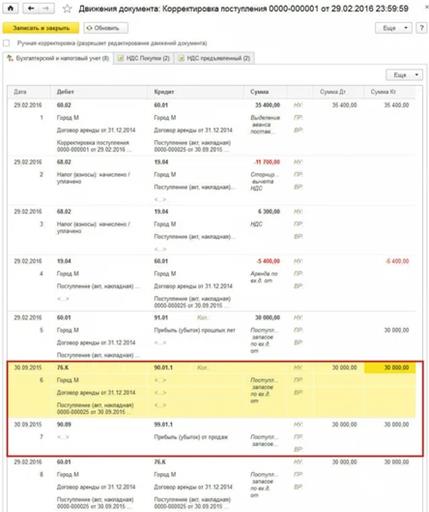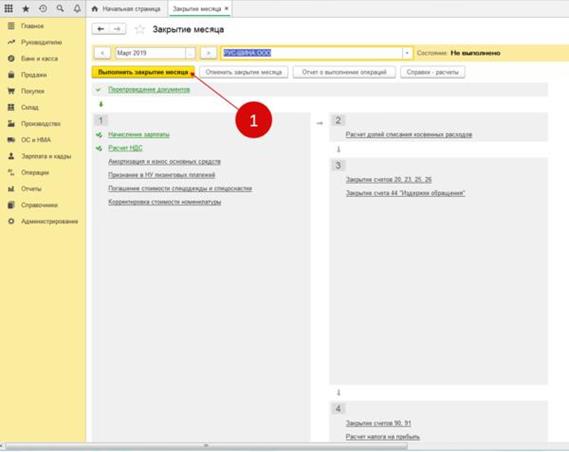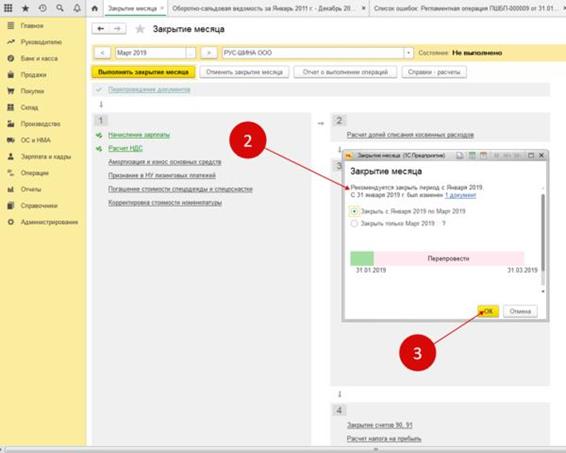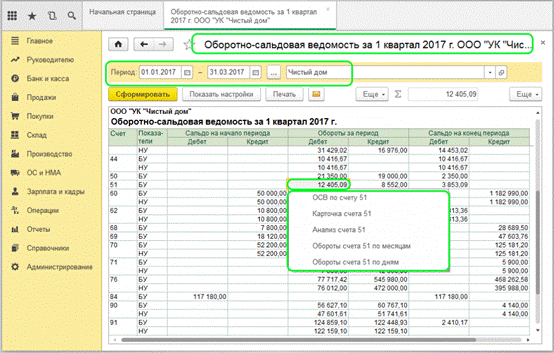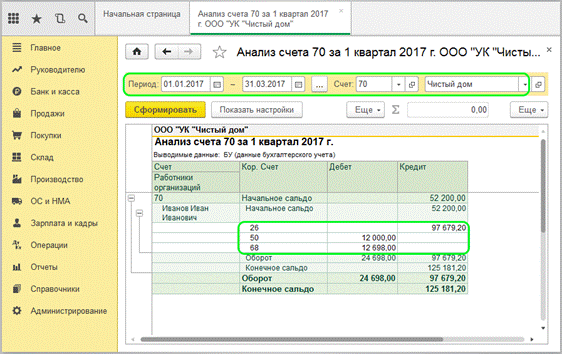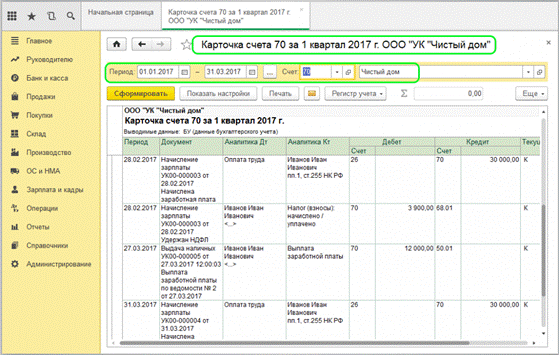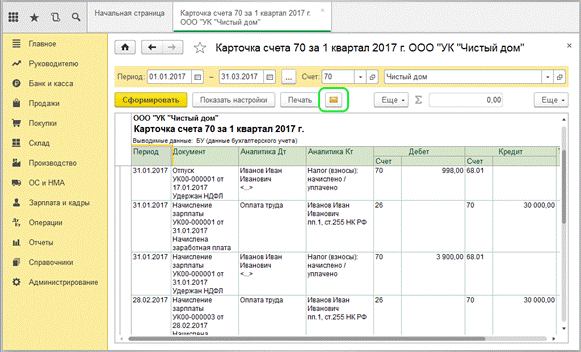Заглавная страница Избранные статьи Случайная статья Познавательные статьи Новые добавления Обратная связь КАТЕГОРИИ: ТОП 10 на сайте Приготовление дезинфицирующих растворов различной концентрацииТехника нижней прямой подачи мяча. Франко-прусская война (причины и последствия) Организация работы процедурного кабинета Смысловое и механическое запоминание, их место и роль в усвоении знаний Коммуникативные барьеры и пути их преодоления Обработка изделий медицинского назначения многократного применения Образцы текста публицистического стиля Четыре типа изменения баланса Задачи с ответами для Всероссийской олимпиады по праву 
Мы поможем в написании ваших работ! ЗНАЕТЕ ЛИ ВЫ?
Влияние общества на человека
Приготовление дезинфицирующих растворов различной концентрации Практические работы по географии для 6 класса Организация работы процедурного кабинета Изменения в неживой природе осенью Уборка процедурного кабинета Сольфеджио. Все правила по сольфеджио Балочные системы. Определение реакций опор и моментов защемления |
Порядок корректировки данных предшествующих отчетных периодов.⇐ ПредыдущаяСтр 19 из 19
Для упрощения учета по налогу на прибыль в программе «1С: Бухгалтерия 8» редакции 3.0 реализован следующий механизм исправления ошибок прошлых лет, связанных с отражением поступления товаров (работ, услуг). Если ошибки (искажения): 16. привели к занижению суммы налога, подлежащей уплате, то изменения в данные налогового учета вносятся за прошлый налоговый период; 17. не привели к занижению суммы налога, подлежащей уплате, то изменения в данные налогового учета вносятся в текущем налоговом периоде. Если налогоплательщик все-таки захочет воспользоваться своим правом и представить в налоговый орган уточненную налоговую декларацию по налогу на прибыль за прошлый период (в случае, когда ошибки (искажения) не привели к занижению суммы налога), то пользователю придется скорректировать данные налогового учета вручную Для исправления ошибок по завышению затрат прошлого налогового периода также используется документ Корректировка поступления с видом операции Исправление в первичных документах. Отличие заключается в том, что дата документа основания и дата корректировочного документа относятся к разным годам: в поле от документа Корректировка поступления укажем дату. После этого форма документа Корректировка поступления на закладке Главное видоизменяется: в области реквизитов Отражение доходов и расходов вместо переключателей появляется поле Статья прочих доходов и расходов: В этом поле нужно указать нужную статью - Прибыль (убыток прошлых лет), выбрав ее из справочника Прочие доходы и расходы (рисунок 11.2).
Рисунок 11.2 – Окно «корректировка поступления»
Обращаем внимание, если в учетной системе для организации установлена дата запрета изменения данных «закрытого» периода (т. е. периода, по которому представлена отчетность в контролирующие органы - например, 31.12.2019), при попытке провести документ на экран будет выведено сообщение о невозможности изменения данных в запрещенном периоде. Это происходит потому, что документ Корректировка поступления в описываемой ситуации вносит изменения в данные налогового учета (по налогу на прибыль) за прошлый налоговый период (за сентябрь 2019 года). Чтобы провести документ Корректировка поступления дату запрета изменения данных придется временно снять.
После проведения документа Корректировка поступления сформируются бухгалтерские проводки и записи в специальных ресурсах для целей налогового учета по налогу на прибыль. Помимо записей в регистр бухгалтерии вводятся корректирующие записи в регистры накопления НДС предъявленный и НДС покупки. В бухгалтерском учете отражается в составе прочих доходов текущего периода
Порядок закрытия учетного периода: начисление заработной платы, списание расходов будущих периодов, начисление амортизации ОС, начисление амортизации НМА, начисление износа спецодежды, распределение общепроизводственных и общехозяйственных затрат, закрытие производственных счетов, списание затрат на выпуск и определение НЗП, начисление налогов из выручки и закрытие счетов реализации, начисление налогов из прибыли. Операции распределяются по порядку выполнения на четыре группы. - В первую группу входят операции, по результатам которых признаются расходы организации, и некоторые другие операции, выполнение которых необходимо контролировать для правильного закрытия месяца. - Во вторую группу входит одна операция "Расчет долей списания косвенных расходов". При выполнении операции проводятся предварительные расчеты для закрытия счетов затрат. - В третью группу входят операции закрытия счетов затрат. - В четвертую группу входят операции, определяющие финансовые результаты за период. Сначала должны быть выполнены все операции первой группы, потом второй и т.д. Внутри одной группы операции могут быть выполнены в любом порядке. Если порядок выполнения операции не соблюдается, то при попытке выполнить операцию тогда, когда не все операции ранних групп выполнены, выдается сообщение о нарушении последовательности выполнения регламентных операций. Операция не выполняется. Если операции выполнены в правильной последовательности и некоторая операция выполняется повторно, то операции старших групп, результаты которых могут измениться, помечаются серо-голубым цветом и рекомендуются для повторного выполнения.
Месяцы закрывают в календарной последовательности – январь, февраль, март и т.д. Для запуска процедуры в окне помощника нажмите кнопку «Выполнить закрытие месяца» (1). После этого начнется последовательное выполнение регламентных операций по закрытию месяца в 1С (рисунок 11.3).
Рисунок 11.3 – Выполнение операции «закрытие месяца»
Если предыдущие месяцы не были закрыты, либо в прошлых периодах были какие-либо изменения, то откроется сообщение с рекомендацией о закрытии предыдущих месяцев (2). Нажмите кнопку «ОК» (3) для выполнения этой рекомендации (рисунок 11.4).
Рисунок 11.4 – Окно выбора с какого периода будет выполнено закрытие месяца
После успешного пошагового закрытия месяца в 1С 8.3 Бухгалтерия все регламентные операции будут зеленого цвета.
ФОРМЫ И ВИДЫ ОТЧЕТНОСТИ.
В 1С 8.3 Бухгалтерия 3.0 формирование отчетов происходит на основе движений по счетам бухгалтерского учета. В программе имеется большое количество встроенных отчетов с гибкой функциональностью. Основными отчетами, которые часто используются бухгалтером, являются: · оборотно-сальдовая ведомость; · оборотно-сальдовая ведомость по счету; · анализ счета; · карточка счета; · обороты счета; · анализ субконто.
Рисунок 12.1 – Окно выбора отчетов
Функционал программы позволяет настроить форму отчета под нужды организации. К общим принципам работы с отчетами в 1С 8.3 относится анализ данных и своевременный контроль ошибок, которые могут возникнуть. Основным отчетом, которым часто пользуются бухгалтеры, является «Оборотно-сальдовая ведомость». Здесь отражаются все движения товаров и денежных средств в разрезе всех счетов учета, в том числе и забалансовых. Прямо из формы отчета, двойным нажатием на нужное значение суммы, предоставляется возможность получения дополнительной детальной информации по любому счету за указанный период:
Рисунок 12.2 – Документ «оборотно-сальдовая ведомость»
Каждый отчет можно настроить по своему усмотрению для удобства использования. Чтобы зайти в раздел настроек, нужно нажать «Показать настройки». Форма состоит из нескольких вкладок, соответствующих определенному разделу. Рассмотрим для примера несколько отчетов. Начнем с «Анализ счета». Название говорит само за себя, здесь можно просмотреть оборотную информацию на основании указанного периода по выбранному счету:
Рисунок 12.3 – Документ «Анализ счета»
Через отчет «Карточка счета» предоставляется возможность просмотра детализации движения по выбранному счету, включая проводки и переход в первичные документы:
Рисунок 12.4 – Документ «Карточка счета»
А теперь рассмотрим некоторые дополнительные функции, которые имеются в отчетах: Автоматический подсчет выделенных сумм в колонке:
Рисунок 12.5 – Документ «Карточка счета»
Для этого обозначаем колонку и выделяем строки, общее суммарное значение будет отображаться в верхней части в поле «Сумма». Отправка отчета посредством электронной почты. Для этого нажимаем кнопку с изображением конвертика.
Рисунок 12.6 – Документ «Карточка счета»
|
||||||
|
Последнее изменение этой страницы: 2020-11-23; просмотров: 60; Нарушение авторского права страницы; Мы поможем в написании вашей работы! infopedia.su Все материалы представленные на сайте исключительно с целью ознакомления читателями и не преследуют коммерческих целей или нарушение авторских прав. Обратная связь - 3.141.41.187 (0.009 с.) |